Makalemizde TP Link TD-W8901N Modem Kurulumu ve TP-Link TD-W8901N modem kablosuz ağ ayarları nasıl yapılır öğrenmenize yardımcı olacağız.
TP Link TD-W8901N Modem Kurulumu Türkçe arayüze sahip olup Hızlı Kurulum sayfası bulunmaktadır. Modem arayüzüne ulaşmak için kablosuz özelliği olan cihazdan TP Link TD-W8901N Modemin kablosuz ağ adını bularak bağlantı kurmamız modem arayüzüne ulaşmamıza kurulum yapmamıza yada kablosuz ağ ayarlarını yapılandırmamıza yardımcı olacaktır. TP Link TD-W8901N Kurulum adımları için aşağıdaki makaleyi okumaya devam ediniz.
TP Link TD-W8901N Modem kablosuz bağlantı kuramıyorsak modemim ize bağlı olarak görünen masa üstü bilgisayar var ise bilgisayardan modemin arayüzüne ulaşabiliriz. Laptop kullanıyorsanız Laptop un sağında yada solunda kablo girişi bulunmaktadır. Bu alana ‘Sarı yada Gri’ renkte olan RJ45 kablosunun bir ucunu takarak RJ45 kablosunun diğer ucunu modemin arka bölümünde bulunan LAN girişlerinden bir tanesine takıyoruz.
TP Link TD-W8901N Modem Kurulumu
![]()
TP Link TD-W8901N Modeme kablolu yada kablosuz bağlantı kurduğunuz cihazdan tarayıcınızı (İnternet Explorer, Firefox, Chrome,Opera, Safariv.b.) açın ve adres kısmına modem’in IP’si olan 192.168.1.1 entere tıklıyoruz.
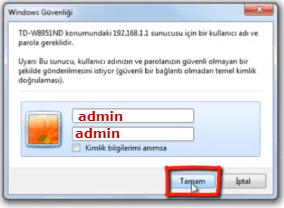
TP Link TD-W8901N Modem Kullanıcı Adı: admin
TP Link TD-W8901N Modem Şifresi: admin Tamam butonuna tıklıyoruz.
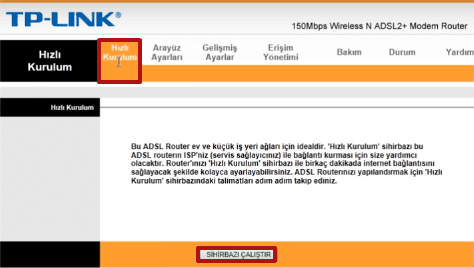
TP Link TD-W8901N Modemin kurulum sayfasına ulaştıysak Hızlı Kurulum seçeneğine tıklıyoruz. SİHİRBAZI ÇALIŞTIR seçeneğine tıklıyoruz.
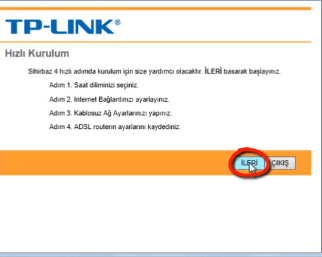
Hızlı Kurulum Sihirbaz 4 hızlı adımda kurulum için size yardımcı olacaktır.İLERİ basarak başlayınız. İLERİ butonuna tıklayınız.
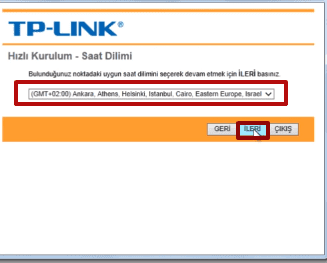
Hızlı Kurulum-Saat Dilimi Bulunduğunuz noktadaki uygun saat dilimini seçerek devam etmek için İLERİ basınız.
(GMT+02:00)Ankara, Athena, Helsinki, İstanbul seçeneğini seçiyoruz. İLERİ butonuna tıklıyoruz.
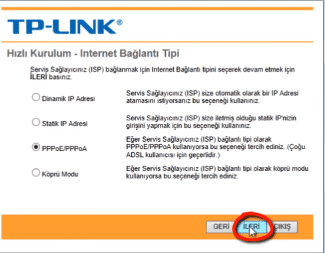
Hızlı Kurulum- Internet Bağlantı Tipi PPPoE/PPPoA seçeneğini işaretleyerek İLERİ butonuna tıklıyoruz.
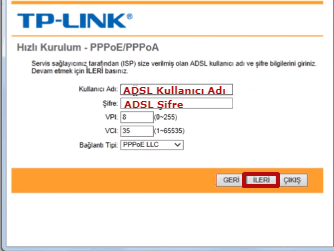
Hızlı Kurulum-PPPoE/PPPoA sayfası açılacaktır.
Kullanıcı Adı: Bölümüne servis sağlayıcımız dan aldığımız ADSL Kullanıcı Adını yazıyoruz.
Şifre: Bölümüne servis sağlayıcımız dan aldığımız ADSL Şifreyi yazıyoruz.
VPI:8 VCI:35 Bağlantı Tipi: PPPoE LLC seçeneğini işaretleyerek İLERİ butonuna tıklıyoruz.
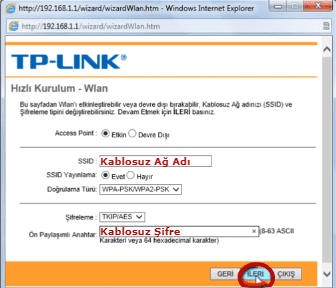 Hızlı Kurulum-Wlan Access Point Etkin seçeneğini işaretliyoruz.
Hızlı Kurulum-Wlan Access Point Etkin seçeneğini işaretliyoruz.
SSID: Bölümüne istediğimiz ad var ise yazıyoruz. Bu alana yazacağımız ad kablosuz ağ adımız olacağından modemin sinyal alanı içindeyken kablosuz ağ adları arasında yer alacaktır.
SSID Yayınlama Evet işaretli olması gerekiyor. Doğrulama Türü WPA-PSK/WPA2-PSK Şifreleme TKIP/AES
Ön Paylaşımlı Anahtar: Bölümüne 8-64 karakter arası içinde harf ve rakam olan unutmayacağımız şifre yazıyoruz. Bu alana yazacağımız şifre kablosuz ağ şifremiz olacağından unutmamamız gerekiyor. İleri butonuna tıklıyoruz.
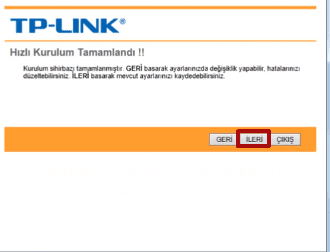
Hızlı Kurulum Tamamlandı!! yazısı gelecektir. İLERİ seçeneğine tıklıyoruz.
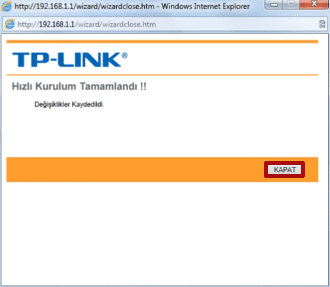
Hızlı Kurulum Tamamlandı!! Değişiklikler Kaydedildi yazısı gelecektir. KAPAT seçeneğine tıklıyoruz.
TP Link TD-W8901N Modem Kablosuz Kurulum
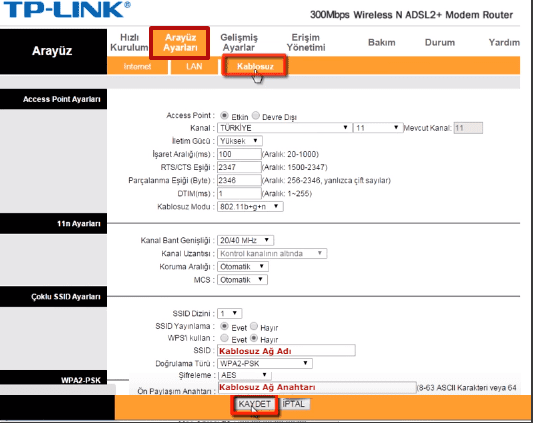
Arayüz Ayarları seçeneğine tıklıyoruz. Kablosuz seçeneğini seçiyoruz. Access Point Etkin işaretli olması gerekiyor. Kanal:11 seçeneğini seçebiliriz.
SSID: Bölümüne kablosuz ağ adı yazıyoruz. Doğrulama Türü: WPA2-PSK Şifreleme: AES Ön Paylaşımlı Anahtarı: Bölümüne 8-63 karakter arası harf ve rakam içeren unutmayacağımız parola yazıyoruz. Kaydet butonuna tıklıyoruz. Kablosuz özelliği olan cihazdan oluşturduğumuz kablosuz ağ adını bularak oluşturduğumuz şifreyle bağlantı kurarak internetimizi sorunsuz olarak kablosuz olarak kullanabiliriz. TP Link TD-W8901N Modem Kurulumu adımlarını böylece tamamladınız. İnternet kullanımınızı test edebilirsiniz.
 Modem Kurulumu
Modem Kurulumu



